VB6からVisualStudio2010以降にアップグレードする
おはようございます。
VB6(Microsoft Visual Basic 6.0)で作成したプロジェクトを最近のOSでも動くようにアップグレードする必要がでてきた。
なんてことは多分よくある話しなんじゃないかと思います。
以前もやったことがあるのですが、
ちょっと忘れてしまっていたので改めて備忘的な記事を書いておきます。
スポンサーリンク
アップグレード手順
VB6はいきなりVisual Studio 2017など最近の開発環境へと直接アップグレードができず、
一度、Visual Studio 2008 をかまさないといけないということなので、
VB6 → VS2008 → VS2010 の順番でアップグレードしていきます。
ダウンロード
まずは Visual Studio 2008 をダウンロード、インストールします。
公式サイトでは見つけられなかったのですが、
下記サイトより入手ができました。NoSoft様に感謝。
NoSoft様
インストール
ISOイメージであれば一度メディアに焼くか、「Virtual CloneDrive 」等のソフトでドライブにマウントしてください。
Virtual CloneDrive については、下記の記事を参考にしてください。
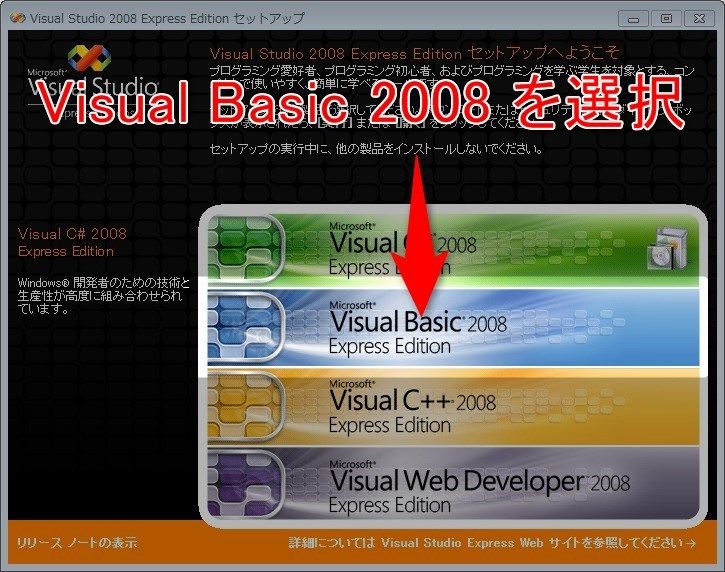
イメージファイルを実行すると、インストーラーメニューが表示されるので、「Visual Basic 2008」を選択します。
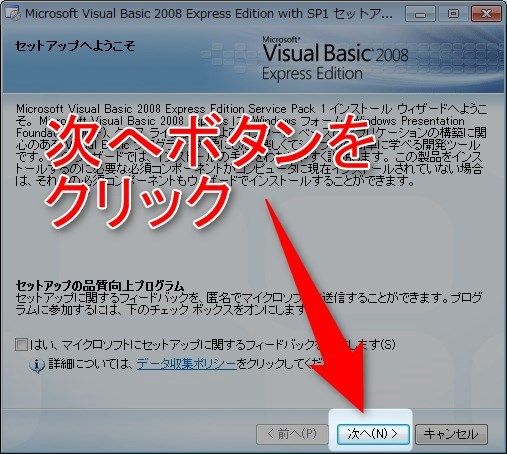
セットアップウィザードが表示されるので、「次へ」ボタンをクリックします。
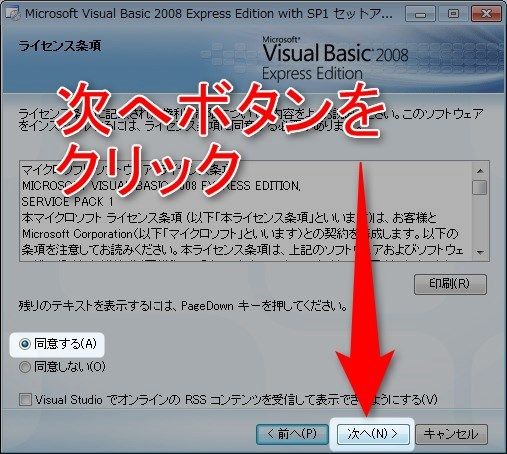
ライセンス条項同意画面が表示されるので、「同意する」にチェックして「次へ」ボタンをクリックします。
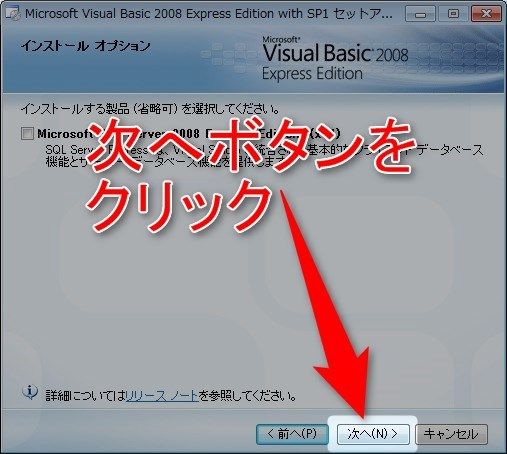
インストールオプション画面が表示されるので、不要であれば SQLServer のチェックを外し、「次へ」ボタンをクリックします。
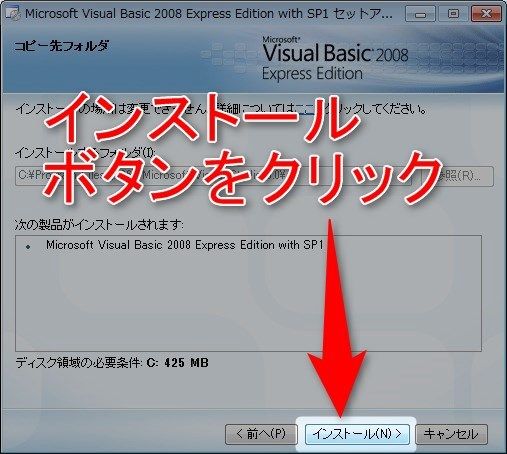
インストール先指定画面が表示されますが、基本的に変更不可なのでそのまま「インストール」ボタンをクリックします。
以上でインストールは完了です。
プロジェクトのアップグレード(VB6 → VS2008)
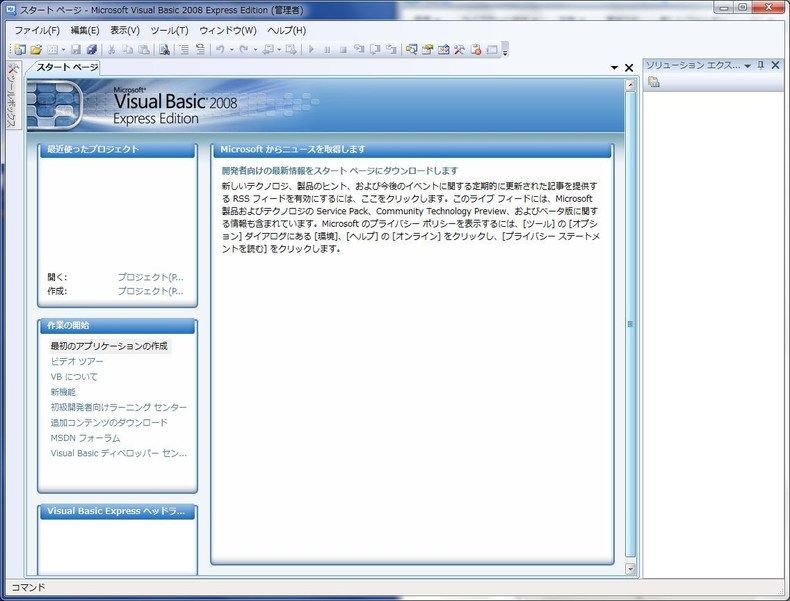
インストールした Visual Studio 2008 を起動します。
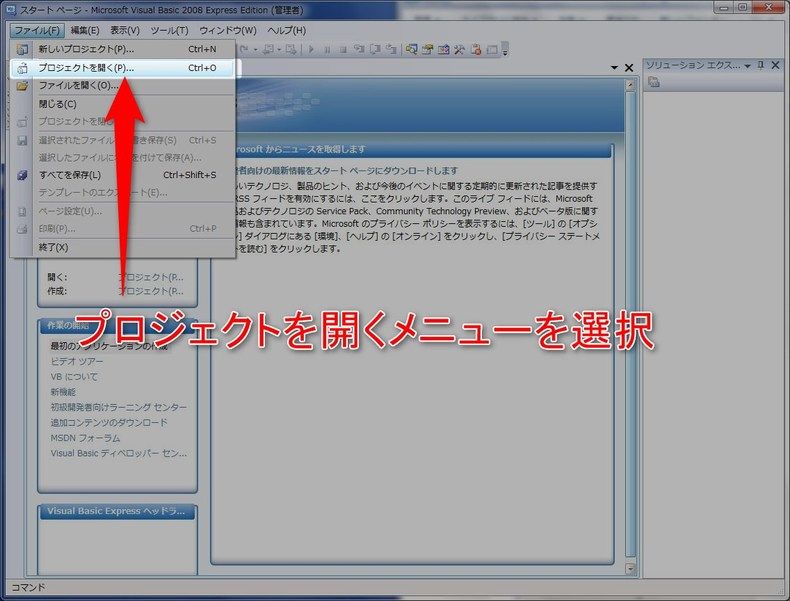
上部メニューの「ファイル」>「プロジェクトを開く」メニューを選択します。
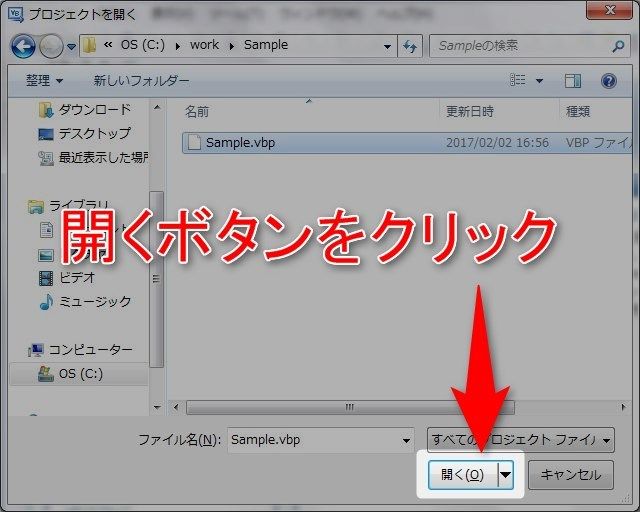
ファイル選択ダイアログが表示されるので、対象のVB6プロジェクトを選択して「開く」ボタンをクリックします。
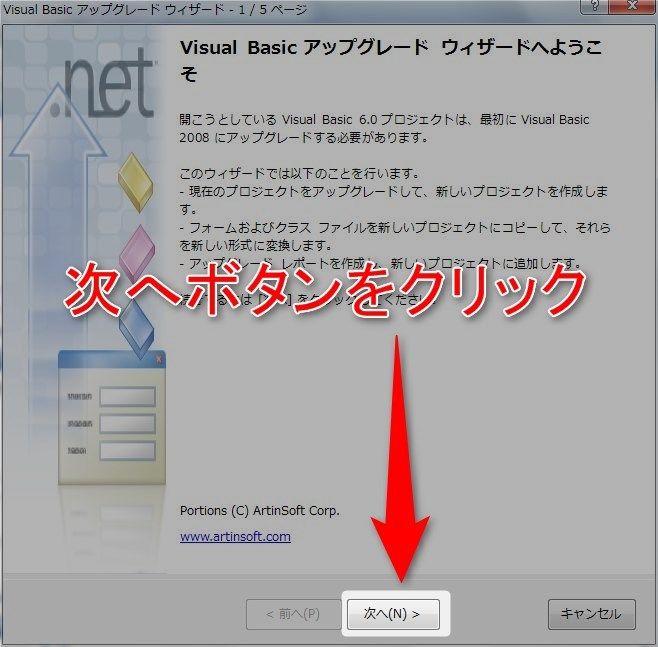
Visual Basic アップグレードウィザードが表示されるので、「次へ」ボタンをクリックします。
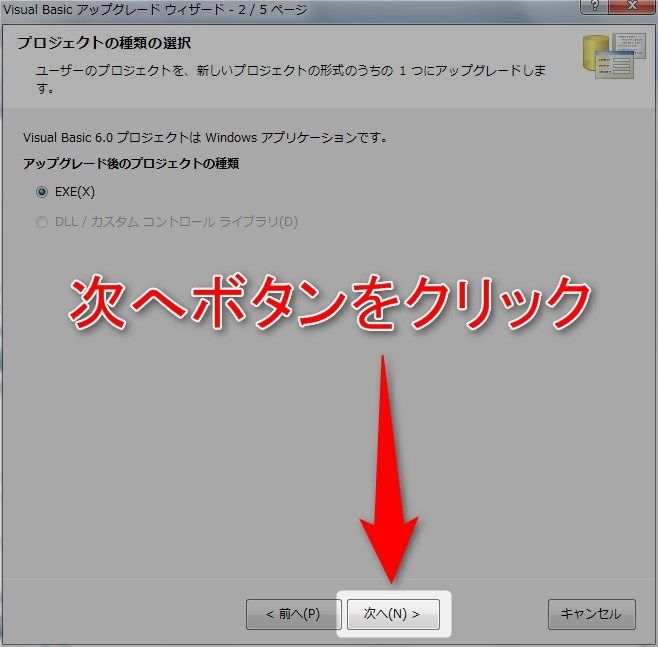
プロジェクトの種類の選択画面が表示されるのでそのまま「次へ」ボタンをクリックします。

プロジェクトの作成場所指定画面が表示されるので、フォルダを指定して「次へ」ボタンをクリックします。
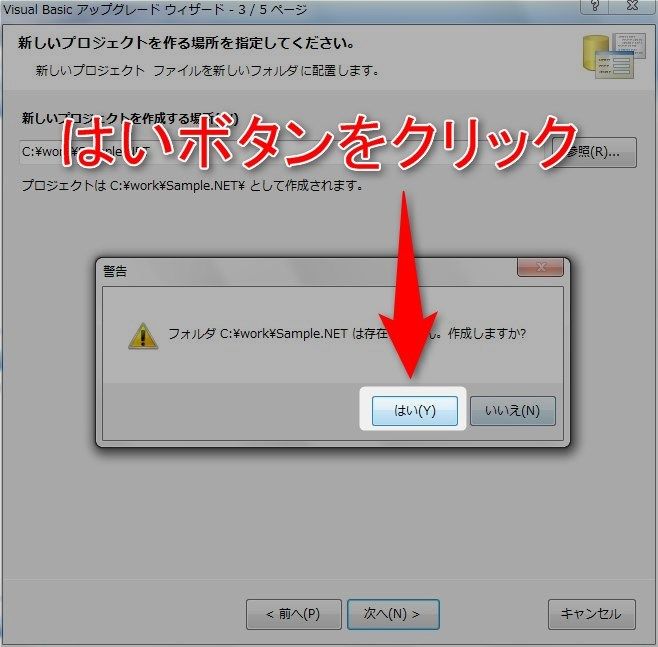
フォルダが存在しないアラートメッセージが表示されるので、「はい」ボタンをクリックします。
以上で完了です。
プロジェクトのアップグレード(VS2008 → VS2010以上)
VS2010を起動し、先程と同様メニューから「プロジェクトを開く」で、
VS2008にアップグレードしたプロジェクトファイルを選択します(.sln)
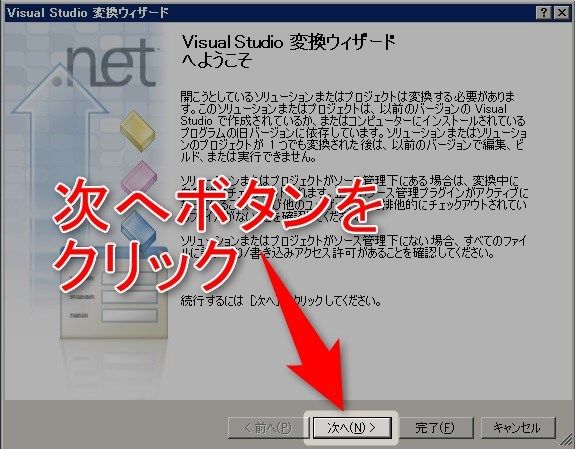
Visual Studio 変換ウィザードが表示されるので、「次へ」ボタンをクリックします。
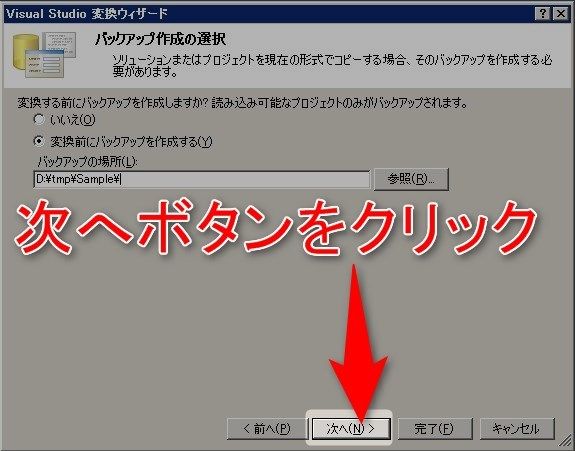
バックアップ作成の選択画面が表示されるので、必要があればバックアップを選択して「次へ」ボタンをクリックします。
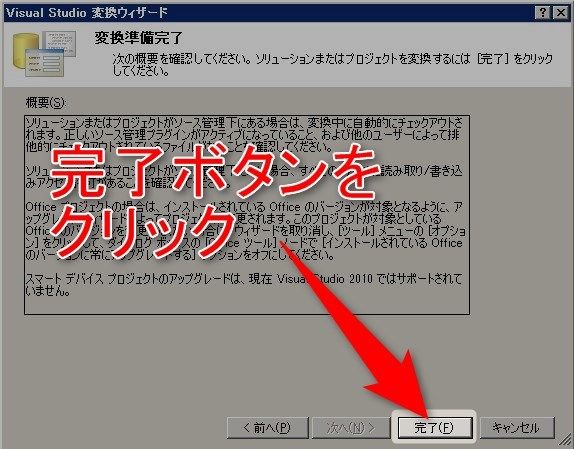
変換準備完了画面が表示されるので、「完了」ボタンをクリックします。
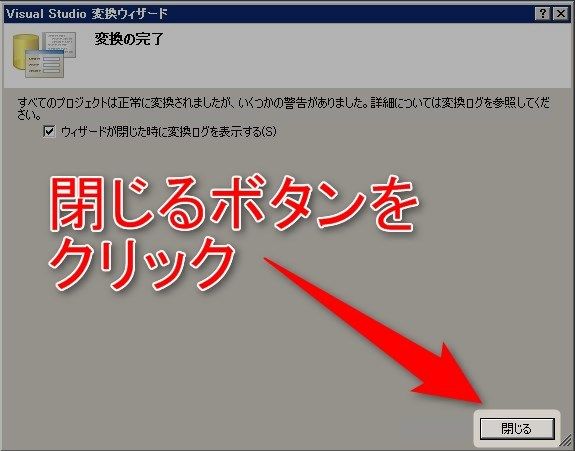
完了画面が表示されるので、「閉じる」ボタンをクリックします。
以上で完了です。
ビルド&修正
アップグレードしたプロジェクトをビルドし、発生したエラーを全て潰していきます。
これが地味に大変。。
小さなプロジェクトであれば大したことありませんが、
大規模となるともう一人ではできないなじゃないかと思います。
まとめ
システムも老朽化するとこうやってアップグレードするか、
いっそのこと作り直すか考えさせられますが、実際はコストの関係でほとんど作り直しができないことが多いんじゃないでしょうか。
あとあとのことも考えたシステム設計を心掛けたいですね。
ではでは。


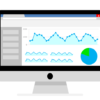






ディスカッション
コメント一覧
まだ、コメントがありません